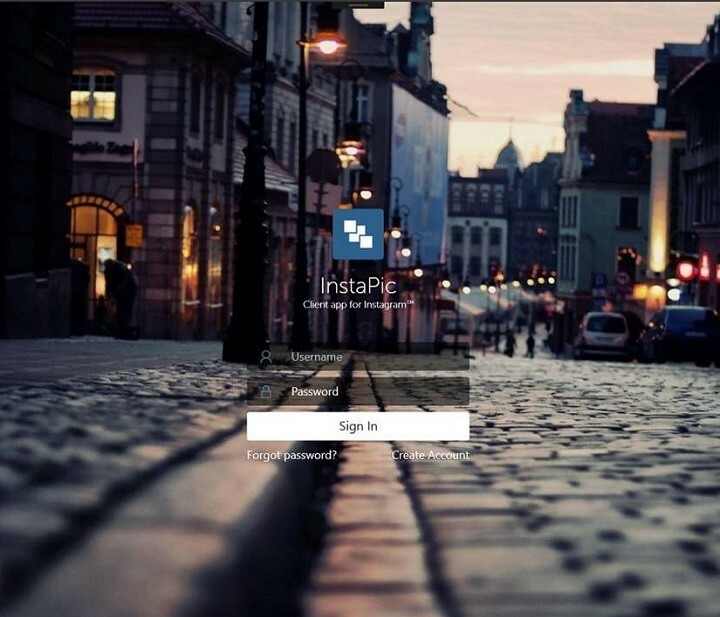- Instagram er blokkert i flere land, men folk kan fremdeles få tilgang til det ved å bruke en VPN for å skjule IP-adressene og forfalske deres geografiske posisjoner.
- Det blir problematisk når Instagram ikke jobber engang på et VPN. Men du kan feilsøke dette problemet med litt tid og tålmodighet.
- Kom i gang ved å slippe din gratis VPN-tjeneste til fordel for en premium VPN som faktisk gjør jobben sin bra.
- Bytt DNS-servere, deaktiver annonseblokkeringen, bytt til sikrere VPN-protokoller, og bruk flere løsninger.
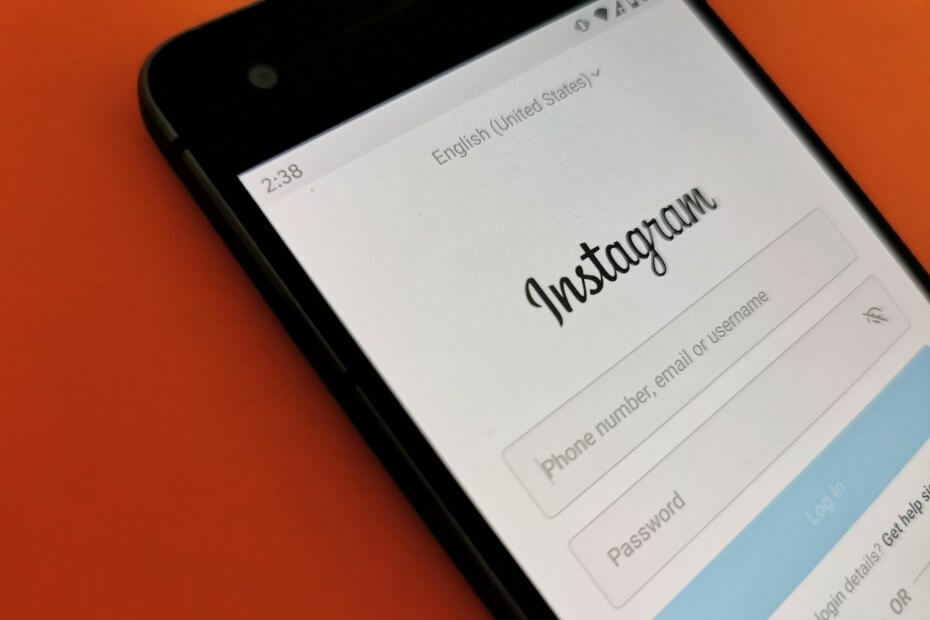
Mange land forbyder eller midlertidig begrenser tilgangen til sosiale medier, inkludert Instagram, Facebook og Twitter.
Det er derfor mange brukere henvender seg til VPN-er. De hjelper ikke bare med å skjule IP-adressen din og beskytte personvernet ditt på nettet, men også med å få tilgang til blokkerte nettsteder.
Imidlertid, hvis Instagram ikke fungerer selv etter tilkobling til et VPN, blir det virkelig problematisk.
Du skal ikke gi opp. I stedet kan du prøve å feilsøke dette problemet og gjøre den sosiale medieplattformen tilgjengelig på et virtuelt privat nettverk.
Sjekk ut mer enn 12 mulige løsninger for å få Instagram i gang igjen når du holder kontakten med en VPN-server.
De 5 beste VPNene vi anbefaler
 |
59% avslag tilgjengelig for toårsplaner |  Sjekk tilbudet! Sjekk tilbudet! |
 |
79% avslag + 2 gratis måneder |
 Sjekk tilbudet! Sjekk tilbudet! |
 |
85% avslag! Bare 1,99 $ per måned i 15 måneders plan |
 Sjekk tilbudet! Sjekk tilbudet! |
 |
83% rabatt (2,21 $ / måned) + 3 gratis måneder |
 Sjekk tilbudet! Sjekk tilbudet! |
 |
76% (2.83$) på 2 års plan |
 Sjekk tilbudet! Sjekk tilbudet! |
Hvordan fikser jeg Instagram som ikke fungerer på VPN?
Unngå å bruke gratis VPN

Hvis du bruker en gratis VPN for å få tilgang til Instagram, bør du ikke bli overrasket hvis nettstedet ikke lastes inn.
Gratis VPN-tjenester gjør sjelden en god jobb for å skjule din online identitet. Dessuten er de fylt med adware, som utsetter deg for ulike risikoer for malwareinfeksjon.
Videre overvåker, samler og deler gratis VPN vanligvis VPN-trafikken din med tredjeparter, for eksempel markedsføringsbyråer.
Bruk en pålitelig VPN-tjeneste

- Registrer deg for et premium VPN-abonnement (Vi anbefaler PIA)
- Last ned og installer PIA på Windows 10
- Klikk på PIA-ikonet i systrays
- Trykk på den store strømknappen for å koble til
- Prøv å få tilgang til Instagram nå
Når det gjelder kommersielle VPN-tjenester med blokkerende krefter, tror vi det Privat internettilgang er den beste i bransjen.
Den har mer enn 23 500 VPN- og proxy-servere på 99 steder og 77 land. Alt du trenger å gjøre er å koble til en VPN-server i et land som ikke forbyder Instagram.
Mer om PIA:
- Fungerer med Windows, Mac, iOS, Android, Linux, rutere
- 10 samtidige tilkoblinger
- Ingen logger eller lekkasjer
- 24/7 live chat support
- 30-dagers pengene-tilbake-garanti (ingen gratis prøveperiode)
- Betal med kredittkort, PayPal eller krypto

Privat internettilgang
Gratis VPN-er er farlige, men en premium VPN er verdt det. Bruk PIA for å få tilgang til blokkerte nettsteder som Instagram.
Bytt VPN-servere
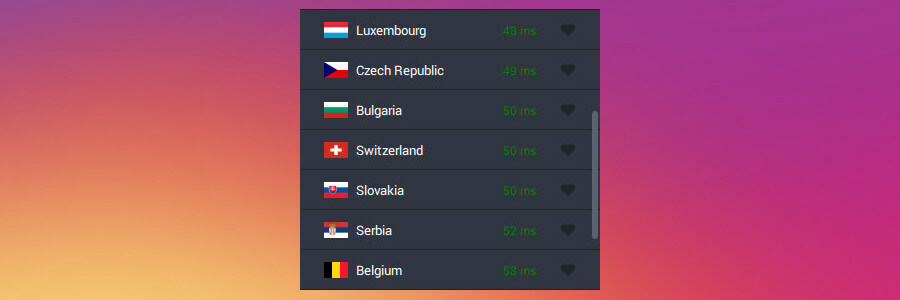
Det er mulig at Instagram blokkerte tilgangen til en rekke VPN-IP-adresser, inkludert den du er koblet til. Dette skjer ofte når du prøver å bruke en gratis VPN for å omgå brannmurer.
Det er fordi gratis virtuelle private nettverksløsninger vanligvis tyr til gratis og offentlige VPN IP-adresser, som raskt kan oppdages og blokkeres av den eksterne verten.
Koble til forskjellige VPN-servere for å teste denne teorien og se om du kan få VPN-en din til å jobbe med Instagram.
Blir VPN-en din blokkert på Windows 10? Vår artikkel viser hvordan du raskt kan løse dette problemet.
Bytt DNS-servere
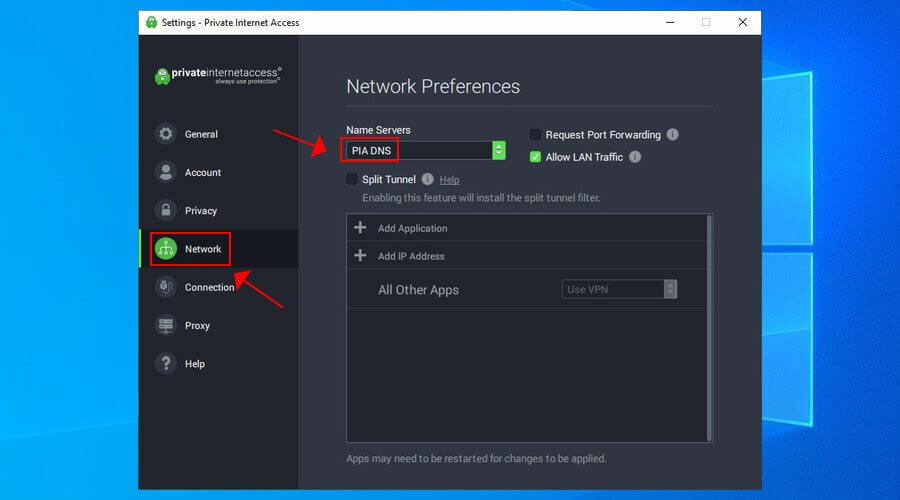
- Klikk på PIAs ikon i systrays
- Gå til Innstillinger > Nettverk
- Sett Navn servere til PIA DNS
- Prøv å koble til Instagram nå
Privat internettilgang og andre topp premium VPN-er har private DNS-servere for å omdirigere og beskytte DNS-forespørsler fra ISP-overvåking.
Forsikre deg om at du bruker eksklusiv DNS i stedet for operativsystemets automatiske DNS-servere, som er angitt av Internett-leverandøren din (ikke sikker).
Imidlertid, hvis VPN-en din ikke har privat DNS, eller hvis Instagram blokkerer VPN-ens DNS-servere, er det nest beste å gjøre det konfigurere egendefinerte DNS-servere.
Bruk gjerne følgende DNS-servere, som er offentlige og sikre:
-
Google offentlig DNS
- 8.8.8.8 foretrukket (IPv4)
- 8.8.4.4 alternativ (IPv4)
- 2001:4860:4860::8888 foretrukket (IPv6)
- 2001:4860:4860::8844 alternativ (IPv6)
-
Cloudflare
- 1.1.1.1 foretrukket (IPv4)
- 1.0.0.1 alternativ (IPv4)
- 2606:4700:4700::1111 foretrukket (IPv6)
- 2606:4700:4700::1001 alternativ (IPv6)
-
OpenDNS
- 208.67.222.222 foretrukket (IPv4)
- 208.67.220.220 alternativ (IPv4)
- 2620:119:35::35 foretrukket (IPv6)
- 2620:119:53::53 alternativ (IPv6)
Deaktiver VPN-adblockereren
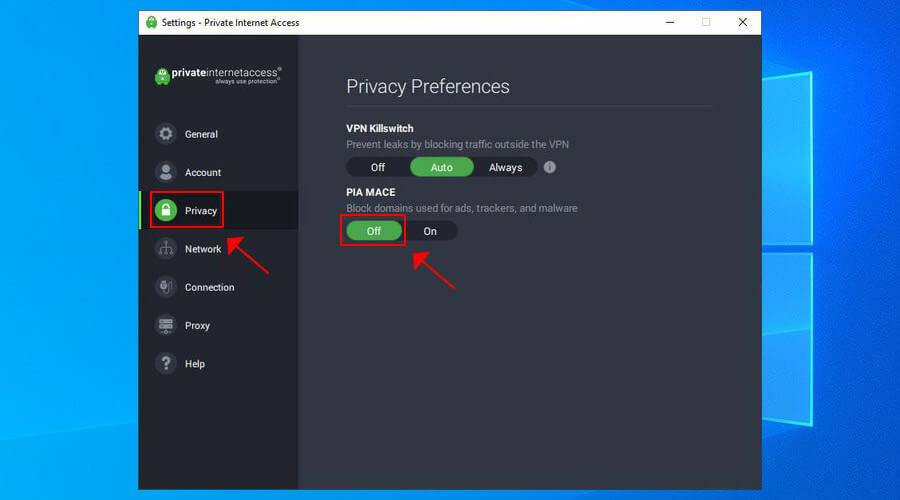
- Klikk på PIAs ikon i systrays
- Gå til Innstillinger > Personvern
- Deaktiver PIA MACE
Noen få premium VPN-er som PIA, NordVPN eller CyberGhost VPN har en innebygd funksjon for å beskytte surfesesjonene dine mot skadelig programvare og annonser.
Dette kan imidlertid føre til at Instagram slutter å laste innhold riktig. Men du kan enkelt teste dette ved å slå av VPNens adblocker.
Hvis VPN-en din ikke har en, deaktiver nettleserens adblocker.
Besøk vår Annonseblokkering og AntiSpam-hub for å finne de beste programvareverktøyene for din PC.
Bruk sikrere VPN-protokoller
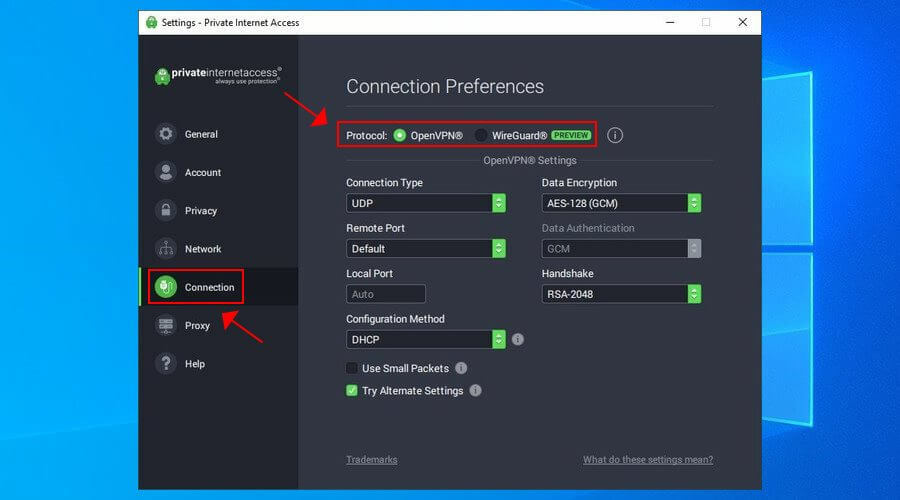
Noen VPN-er støtter fortsatt gamle protokoller som PPTP fordi de er raske, omgår de fleste brannmurer og er kompatible med alle enheter.
PPTP har imidlertid et lavt sikkerhetsnivå og kan enkelt hackes.
Hvis du opprettet en manuell VPN-forbindelse med PPTP, bør du slippe den og bytte til en sikrere protokoll som OpenVPN, WireGuard eller SSTP.
For eksempel privat internettilgang (kjøp her) bruker OpenVPN som standard. Men du kan enkelt bytte til WireGuard.
Bruk Tor over VPN
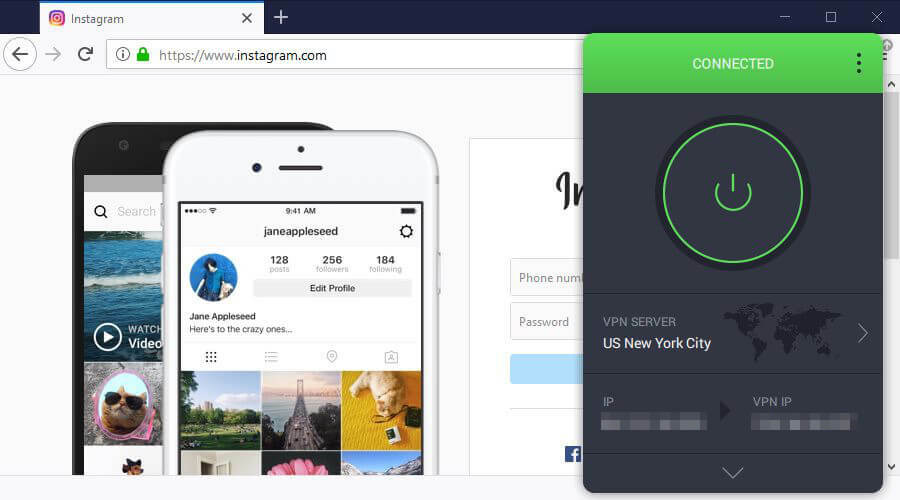
- Koble til en PIA VPN-server
- Last ned Tor Browser og sett den opp på PC-en
- Start Tor Browser
- Besøk Instagram
Hvis sosiale medier og VPN er blokkert i landet ditt, bør du ta ekstra skritt for å bevare din online anonymitet og omgå Instagram-blokken ved å bli med i Tor-nettverk.
På egen hånd tilbyr Tor allerede et høyt nivå av online sikkerhet og personvern.
Du kan bruke den uten å koble til et VPN, men du kan også bruke Tor med VPN samtidig.
Husk at dette kan ta en tung toll på nettverkstilkoblingen din, siden det innebærer flere lag med kryptering.
Oppdag beste VPN for Tor for å øke personvernet og sikkerheten på nettet.
Koble til forvirrede VPN-servere

Noen brukere rapporterte at Instagram har startet blokkerer VPN-tilkoblingen. I så fall må du skjule det faktum at du bruker en VPN ved å slå på forvirringsmodus.
I utgangspunktet får det VPN-trafikken din til å se ut som vanlig HTTPS-trafikk, så den blir ikke blokkert av Instagram.
Få premium VPN-er støtter forvirrede servere, for eksempel NordVPN (kjøp her) eller Surfshark (kjøp her).
Deaktiver standard gateway på det eksterne nettverket
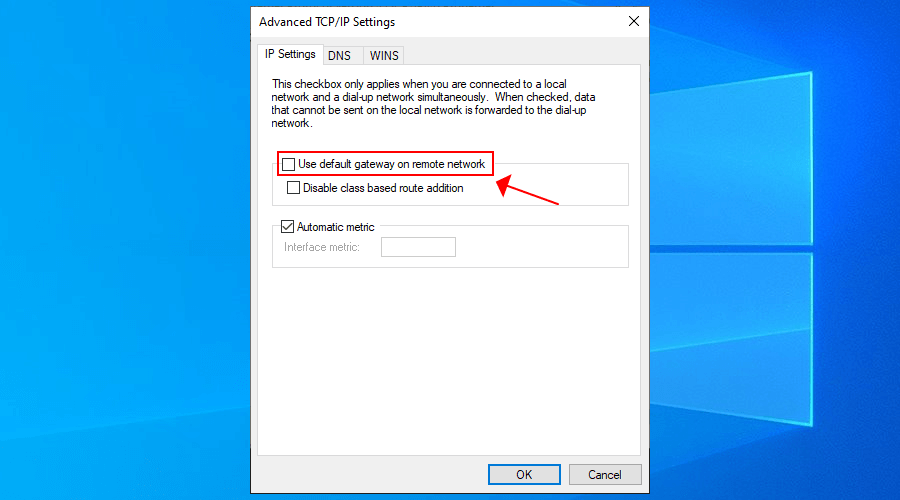
- Høyreklikk Windows 10 Start knapp
- Gå til Nettverkstilkoblinger > Endre adapteralternativer
- Høyreklikk VPN-tilkoblingen din og velg Eiendommer
- Bytt til Nettverk-fanen, å velge IPv4, og klikk Eiendommer
- Klikk Avansert
- Deaktiver Bruk standard gateway på eksternt nettverk
- Klikk OK
- Start VPN-klienten på nytt og koble til en server
- Prøv å få tilgang til Instagram nå
Bruker standard gateway på det eksterne nettverket er et trygt alternativ, men det kan føre til en tregere internettforbindelse. Du kan også ha problemer med å få tilgang til bestemte nettsteder, for eksempel Instagram.
Som sådan kan du få VPN-en til å fungere ordentlig igjen ved å deaktivere dette alternativet, og dermed tvinge all nettverkstrafikk til å bruke den lokale standardporten.
Endre VPN-mediestatus
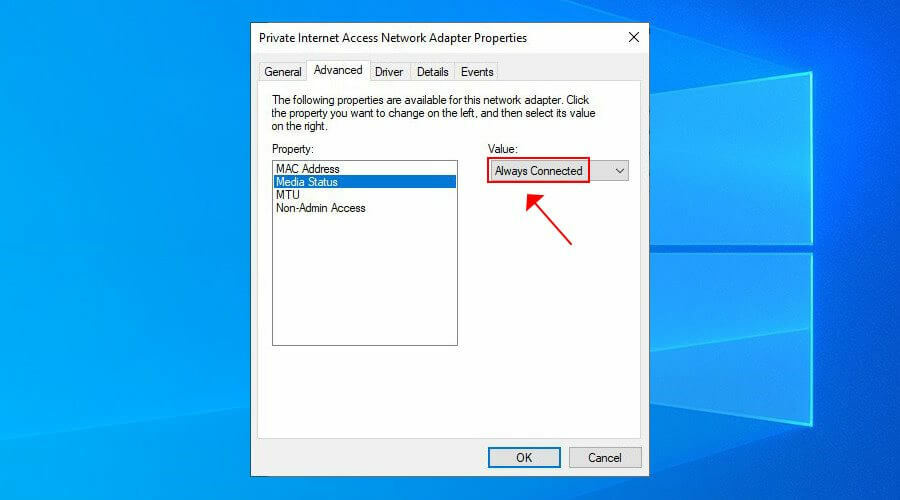
- Gå til Nettverkstilkoblinger > Endre adapteralternativer
- Høyreklikk VPN-tilkoblingen og velg Eiendommer
- I Nettverk-fanen, å velge Klient for Microsoft Networks
- Klikk Konfigurer og bytt til Avansert-fanen
- Å velge Mediestatus og sett Verdi til Alltid tilkoblet
- Klikk OK
Sjekk vertsfilen
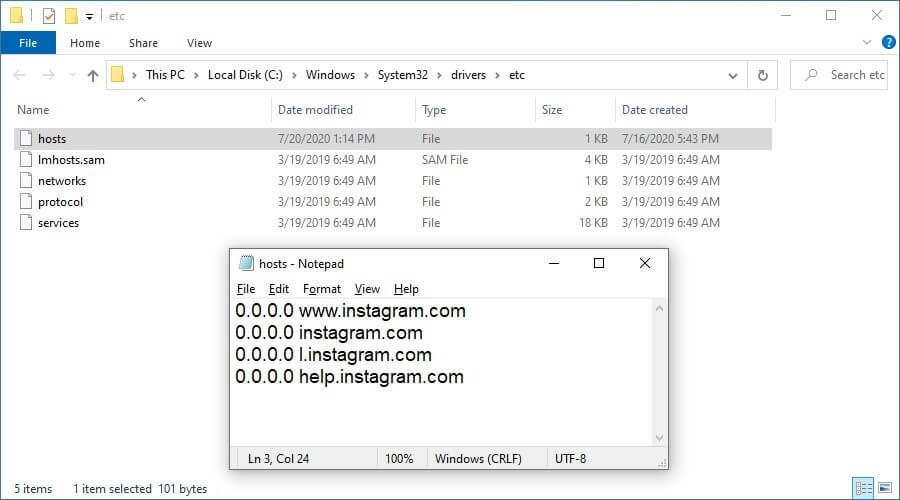
- Kjør Windows 10 Notisblokk som administrator
- trykk Ctrl + O, åpne rullegardinmenyen ved siden av Filnavnog velg Alle filer (*.*)
- Klikk inne i adressefeltet og lim inn følgende:
C: \ Windows \ System32 \ drivers \ etc - Åpne verter fil.
- Lagre en kopi av vertsfilen som sikkerhetskopi.
- Slett eventuelle kodelinjer som inneholder instagram, som for eksempel:
0.0.0.0 www.instagram.com
0.0.0.0 instagram.com
0.0.0.0 l.instagram.com
0.0.0.0 help.instagram.com
- Lagre endringer med Ctrl + S.
Hosts-filen er et systemdokument som inneholder TCP / IP-konfigurasjonene. Hvis datamaskinen din ble brukt av noen andre, kan de bevisst ha blokkert tilgangen til Instagram ved hjelp av denne filen.
I så fall kan du ikke få tilgang til Instagram uansett hva du gjør, ikke engang med en VPN. For å fikse dette problemet, må du slette kodelinjer tilknyttet Instagram.
Du trenger imidlertid administratorrettigheter på PCen. Hvis du trenger å gjenopprette innstillingene og blokkere Instagram igjen, er det bare å erstatte den nåværende vertsfilen med sikkerhetskopien.
Hvis du er bekymret for å ødelegge nettverksinnstillingene, kan du finne ut om hvordan du redigerer Windows 10-vertsfilen riktig.
Skyll DNS og tilbakestill Winsock
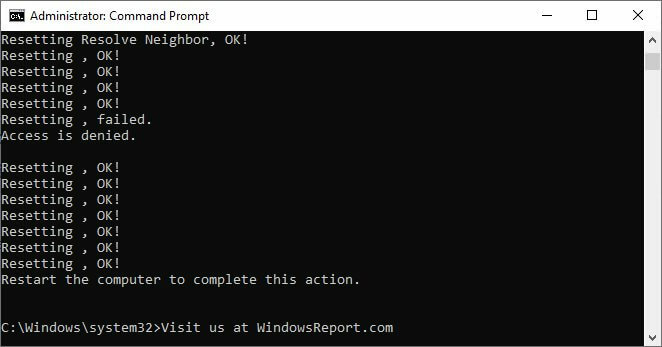
- Start Ledeteksten som administrator
- Lim inn linjene (trykk Enter mellom hver linje):
ipconfig / flushdns
ipconfig / registerdns
ipconfig / release
ipconfig / fornye
NETSH winsock tilbakestillingskatalog
NETSH int ipv4 reset reset.log
NETSH int ipv6 reset reset.log
exit
- Start PCen på nytt
Sjekk ut mer informasjon om hvordan du løser DNS-problemer i Windows 10.
Flere løsninger

Hvis Instagram fremdeles ikke fungerer over VPN, til tross for din beste innsats, er det flere løsninger du kan prøve:
- Bruk en annen enhet for å koble til VPN og få tilgang til Instagram
- Oppdater driverne, operativsystem og VPN-stasjonær klient
- Installer VPN på nytt
- Opprett en VPN-tilkobling manuelt ved hjelp av påloggingsinformasjonen fra VPN-leverandøren
- Still inn tid og dato til tidssonen din
- Deaktiver midlertidig antimalware-løsningen og / eller brannmuren
- Kjør en hastighetstest på Internett med VPN, uten VPN, trådløst og i kablet modus
- Hvis din VPN bremser Internett, må du øke hastigheten
- Hvis din Wi-Fi fungerer ikke som den skal, bytt til Ethernet. Eller du kan fikse sakte Wi-Fi på den bærbare datamaskinen
- Hvis Internett-tilkoblingen din heller ikke fungerer som den skal i kablet modus, reparere Ethernet-problemer
- Bruk en Instagram-app for Windows 10 i stedet for en nettleser
Har du problemer med VPN-tilkobling på PC? Denne komplette guiden viser hvordan du løser dem.
Konklusjon
Alt i betraktning kan det være mange grunner til at VPN-tilkoblingen din blir blokkert av Instagram.
Men hvis du har litt tid og tålmodighet, kan du komme til roten til problemet og prøve å fikse det ved hjelp av løsningene vi ga ovenfor.
Uansett hva problemet er, husk at du trenger en pålitelig VPN med høyhastighets VPN-servere og utmerkede sikkerhetsfunksjoner.
Og vi kan ikke tenke på en bedre VPN enn privat internettilgang (kjøp her).
Klarte du å fikse VPN-en din og få tilgang til Instagram igjen? Gi oss beskjed om din erfaring i kommentarfeltet nedenfor.
ofte stilte spørsmål
Ja, du kan bruke en VPN til å få tilgang til blokkerte nettsteder som Instagram.
Ja, du kan bli sporet på VPN i spesielle tilfeller. Hvis du for eksempel bruker en VPN for å få tilgang til Instagram, vil du avsløre din sanne online identitet når du logger på med Instagram-kontoen din.
Ethvert nettsted kan forby IP-adresser, inkludert Instagram, spesielt hvis det er for mange forbindelser som stammer fra IP-adressen. Men du kan komme deg rundt dette problemet ved å koble til en annen IP-adresse ved hjelp av en VPN.
![[Løst] Instagram fungerer ikke med VPN](/f/82c3b94ec3ceb205296a9cb5603ede56.jpg?width=300&height=460)